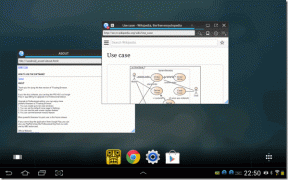Spremenite videz zaklenjenega zaslona Windows 8.1 ali ga odstranite
Miscellanea / / November 29, 2021

Preden se prijavite, se prikaže zaklenjeni zaslon za Windows 8. Najprej morate klikniti ali povleči prvi zaslon, preden lahko izberete uporabnika, s katerim se boste prijavili. Ta zaslon je včasih lahko v celoti v napoto in raje bi ga želeli videti bolje ali ga popolnoma odstraniti. Poglejmo si obe možnosti.
Orodje za prilagajanje zaklenjenega zaslona by WinAero.com razširja funkcionalnost zaklenjenega zaslona za Windows 8.1 in Windows 8. Omogoča nam diaprojekcijo funkcija iz 8.1 omogoča kolesarjenje po različnih ozadjih, med nekaj drugimi funkcijami. V sistemu Windows 8 ali 8.1 lahko celo odstranite zaklenjeni zaslon, da odštejete čas, ki ga porabi, preden se prijavimo.
Spodaj si bomo ogledali funkcije, ki jih ponuja orodje za prilagajanje zaklenjenega zaslona.
Kaj lahko spremeni orodje za prilagajanje zaklenjenega zaslona?
Glede na WinAero, lahko program naredi naslednje v operacijskem sistemu Windows 8 in 8.1:
- Spremenite ozadje zaklenjenega zaslona
- Spremenite jezik datuma
- Spremenite obliko časa (12/24 ur)
- Omogoči podrobna prijavna sporočila
- Popolnoma onemogočite zaklenjeni zaslon
Naslednje je specifično samo za Windows 8:
- Nastavljena barva za prijavni zaslon
- Diaprojekcija zaklenjenega zaslona s samodejno spreminjanjem slik ozadja vsakič, ko se prijavite (to je privzeto na voljo v sistemu Windows 8.1)
Pregled nastavitev, ki jih zagotavlja Winaero.com.
Kako uporabljati orodje za prilagajanje zaklenjenega zaslona v sistemu Windows 8
Prenesite program tukaj in nato ekstrahirajte datoteke.
Kul nasvet: Naučite se samodejno ekstrahirati datoteke ZIP z ta vodnik.

Datoteke bodo razvrščene glede na vrsto operacijskega sistema, ki ga imate. Odpri a ukazni poziv iz začetnega menija in vnesite to:
wmic os pridobi osarchitecture

Izhod bo prikazal, katero mapo bi morali odpreti za uporabo orodja za prilagajanje zaklenjenega zaslona. Ob zagonu se strinjate z licenčnimi pogoji.

Tukaj je nekaj možnosti, ki so na voljo z različico Windows 8.1:

Hitro popolnoma onemogočite zaklenjeni zaslon, spremenite sliko ozadja in barvo zaslona za prijavo ali celo prilagodite obliko časa.
Različica Windows 8 ima podobne funkcije:

Izberite Obnašanje pri prijavi da v celoti onemogočite zaklenjeni zaslon sistema Windows 8. S tem boste odstranili sliko in čas, kot bi ga običajno videli, preden izberete uporabnika za prijavo.

Izberite drugo možnost iz Spremenite vedenje pri prijavi okno, ki prikazuje, kaj Windows počne, ko se prijavlja. Tako lahko dejansko ugotovite, katera storitev ali drug proces je krivec, če traja nekaj časa za prijavo.
Kliknite Spremeni sliko na vrhu programa, da izberete sliko po meri za prikaz. Predogled, kako bo izgledal zaklenjen zaslon, se samodejno prikaže na desni.

Izberite Diaprojekcija zaklenjenega zaslona in nato potrdite polje poleg Omogočite to funkcijo. Izberite Dodaj mapo in izberite mapo, polno slik, ki jih želite uporabiti kot diaprojekcija na zaklenjenem zaslonu.

Uporabite te spremembe na privzetem zaklenjenem zaslonu (ki se prikaže, ko niste prijavljeni pod nobenim uporabniškim računom) z Uporabite prilagoditve na privzetem zaklenjenem zaslonu gumb.

Vidite, da je te spremembe zelo preprosto narediti z orodjem za prilagajanje. Med podrobno nastavitvijo za Windows 8 in 8.1 ter funkcijo diaprojekcije je ta program lep, majhen del, ki je enostaven za uporabo in deluje, kot je oglaševano.